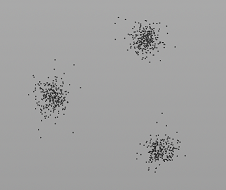直接パーティクルをフォースで動かすことができます。フォースは、シーンのジオメトリから発生させることができます(例えば、球を作成してパーティクルを引き寄せたり、引き離すことができます)。または、一般的な1方向のフォースを加えることができます(例えば、重力)。
直接パーティクルをフォースで動かす方法
| To... | Do this |
|---|---|
パーティクルを引き寄せたり、引き離すジオメトリを作成する |
引き寄せと引き離しの度合いは、
|
一般的な1方向のフォースを作成する |
Note パーティクルを別タイプの1方向のフォースで反応させたいのであれば、シェルフの |
ランダムなフォースをパーティクルに追加する |
|
パーティクルをカーブ沿い、カーブの方向に向かって、カーブ周りに移動させる |
|
パーティクルが群れをなすようにさせる |
Tip よりリアルなシミュレーションを作成するには、連続的にパーティクルを発生しないでください。より自然な見た目を表現するために、 Note 群れを動かすには、 |